今天和大家分享一下win10系统电脑桌面状态下按键盘任意键会有叮叮声问题的解决方法,在使用win10系统的过程中经常不知道如何去解决win10系统电脑桌面状态下按键盘任意键会有叮叮声的问题,有什么好的办法去解决win10系统电脑桌面状态下按键盘任意键会有叮叮声呢?小编教你只需要1、在win10旗舰版系统任务栏右下角的小喇叭上单击右键,选择“声音”; 2、在程序时间下面的框内找到“默认响声”并选中,然后点击“声音”下面的下拉菜单,选为“无”,最后点击应用并确定即可。就可以了;下面就是我给大家分享关于win10系统电脑桌面状态下按键盘任意键会有叮叮声的详细步骤::
1、在win10旗舰版系统任务栏右下角的小喇叭上单击右键,选择“声音”;

2、在程序时间下面的框内找到“默认响声”并选中,然后点击“声音”下面的下拉菜单,选为“无”,最后点击应用并确定即可。
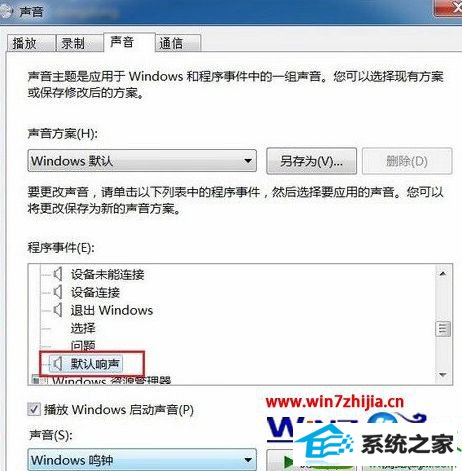
关于win10电脑桌面状态下按键盘任意键会有叮叮声的解决方法就跟大家介绍到这边了,如果你有碰到了上述问题的话,可以参照上面的方法步骤进行操作就可以了,更多精彩内容欢迎继续关注!
友情链接:
本站发布的资源仅为个人学习测试使用!不得用于任何商业用途!请支持购买微软正版软件!
如侵犯到您的版权,请通知我们!我们会第一时间处理! Copyright?2021 专注于win7系统版权所有 川ICP备128158888号-8